9 лучших приложений для восстановления данных Samsung в 2022 году
Как бы мы ни старались избегать ошибок, они так или иначе находят хитрый способ пролезть на наши пути даже для самой осторожной и дотошной группы homo sapiens. То же самое и с нашими мобильными телефонами. Иногда мы становимся слишком самоуверенными и одним быстрым дерзким движением «выбираем, удаляем, да» без задней мысли и БАМ! Файл исчез. Самое смешное, что вы осознаете свою ошибку всего через долю секунды после нажатия кнопки подтверждения «Да». Однако к тому времени уже слишком поздно. После того, как реальность поражает вас, все сводится к поиску решения проблемы потери данных, вы спрашиваете себя: «Можно ли их восстановить?»
Ну, вы можете успокоить свой верхний этаж, восстановить потерянные файлы можно с помощью приложений для восстановления данных Samsung и / или с помощью стороннего программного обеспечения, такого как DrFoneTool – восстановление данных (Android). Мы рассмотрим 5 лучших программ для восстановления мобильных данных Samsung и 5 лучших программ для извлечения данных с ноутбуков.
- Часть 1. Каковы основные причины потери данных Samsung?
- Часть 2. Почему удаленные данные можно восстановить?
- Часть 3. 5 лучших приложений для восстановления данных смартфонов Samsung
- Часть 4. Топ 5 программ для восстановления данных ноутбуков Samsung
- Часть 5. Лучший способ избежать потери данных Samsung.
- Часть 6. Почему вы не должны отправлять свой телефон Samsung в ремонтную мастерскую?
Часть 1. Каковы основные причины потери данных Samsung?
Всегда есть причины для любого действия или реакции и это не исключает проблему потери данных в телефонах Samsung. Я предполагаю, что самый простой способ или причина потери данных — это человеческая ошибка, которую некоторые люди могут назвать «толстыми или быстрыми пальцами».
- Как было сказано ранее, вы можете случайно удалить данные, так как ваши руки двигались слишком быстро или ваш разум слишком медленно обрабатывал данные. То есть рассеянно управлять телефоном и удалять файлы. В любом случае, вы в конечном итоге расплачиваетесь за потерю ваших файлов.
- Выполнение обновления системы также известно как повторяющаяся ошибка. Обновление системы, официальное или ручное, обычно представляет собой деликатный процесс, в котором малейшая ошибка может закончиться катастрофой, например, потерей ваших файлов или даже хуже.
- Подобно обновлению или обновлению вашего устройства, еще одним легким путем к потере данных является рутирование или взлом вашего устройства. Несмотря на то, что это действие может разблокировать скрытые удивительные функции на вашем устройстве, вы можете столкнуться с потерей данных или даже с блокировкой своего устройства.
- Вирусная атака из-за передачи или из Интернета может повредить устройство и привести к его неисправности, удалив некоторые или все его файлы.
- Наконец, такая простая вещь, как извлечение или замена батареи, также может привести к потере данных, особенно если операционная система была занята, когда батарея была извлечена.
Часть 2. Почему удаленные данные можно восстановить?
Я знаю, что некоторым людям все еще трудно поверить, что удаленные файлы, такие как видео, могут быть восстановлены, звучит как сказка, которой не может быть. Позвольте мне положить конец страданию, разбив его для вас.
Потерянные или удаленные файлы не просто растворяются в воздухе, когда они были удалены. Удаленные файлы по-прежнему можно восстановить, пока они не будут перезаписаны другим файлом. Когда вы удаляете файл, ваша операционная система удаляет сведения об удаленном файле с вашего устройства хранения и помечает этот сектор как свободный. Файлы скрываются в том секторе, где они были ранее заняты, до тех пор, пока не будут перезаписаны добавлением новых файлов. Таким образом, программное обеспечение для восстановления данных Samsung может обнаруживать скрытые файлы и восстанавливать их.
Часть 3. 4 лучших приложений для восстановления данных смартфонов Samsung
Теперь мы рассмотрим лучшее приложение для восстановления данных Samsung.
1. DrFoneTool – восстановление данных (Android)
DrFoneTool – восстановление данных (Android) приложение для устройств Android занимает первое место в этом списке. Он не только лучше всего подходит для восстановления потерянных данных, но и прост в использовании благодаря первоклассному пользовательскому интерфейсу, для навигации по которому не требуются специальные знания. Он используется не только как приложение для восстановления данных Samsung, но и имеет ряд других замечательных функций. Его можно использовать для сканирования данных устройства, а также для предварительного просмотра. Может восстановить данные с SD-карт, сломанных устройств и т. д. Поддерживает практически все устройства Android. Таким образом, вы можете сказать, что это 100% безопасный способ вернуть потерянные данные. DrFoneTool также можно использовать в качестве приложения Samsung для восстановления данных. безопасно рутировать ваше устройство.

1 лучшее программное обеспечение для восстановления данных Samsung – DrFoneTool
Плюсы:
- Легко использовать
- Поддерживает более 8000 различных телефонов и брендов Android.
- Не требует никаких технических знаний для использования
- Восстанавливает все типы файлов
- Работает без рутирования вашего устройства
Минусы:
- Он поддерживает только операционные системы Android и iOS.
Ссылки: DrFoneTool – восстановление данных (Android)
Оценка: 5 звезд
Как использовать DrFoneTool для восстановления удаленных данных с телефона Samsung?
- Прежде всего, скачайте и установите программное обеспечение на свой персональный компьютер, затем запустите его. Убедитесь, что ваш телефон подключен к компьютеру с помощью исправного USB-кабеля. Возможно, потребуется подключить устройство в режиме отладки по USB. Когда на вашем телефоне появится запрос на доступ, нажмите «Разрешить».
- DrFoneTool отображает новый экран с опциями для выбора. Нажмите «Восстановить данные телефона», а затем установите флажки для параметра удаленного файла, который вы хотите восстановить, затем нажмите кнопку «Далее».

выберите типы файлов для восстановления
- После того, как DrFoneTool просканирует ваше устройство на наличие удаленных файлов, вы должны увидеть все удаленные файлы с вашего телефона Samsung. Выберите те, которые вы хотите восстановить, и нажмите «Восстановить», чтобы восстановить их в нужное место.

просканировать ваше устройство на наличие удаленных файлов
Итак, если безопасность, простота и совершенство являются вашим приоритетом, выберите DrFoneTool – Recover (Android).
2. EaseUs Mobisaver для Android
EaseUS Mobisaver — еще одно впечатляющее программное обеспечение, которое может служить Восстановление данных Samsung программное обеспечение с очень эффективным результатом. Это программное обеспечение было создано в основном для восстановления данных и имеет простой и понятный пользовательский интерфейс. Он просто сканирует и восстанавливает удаленные файлы с вашего устройства Android.
Плюсы:
- Он имеет очень интуитивный пользовательский интерфейс, простой в использовании
- У него есть бесплатная пробная версия и платная версия
- Это недорого по сравнению с другими приложениями для восстановления данных.
Минусы:
- Пробная версия имеет довольно много ограничений
- Восстановленные файлы иногда могут быть повреждены или восстановлены не полностью.
Ссылки: https://www.easeus.com/android-data-recovery-software/android-data-recovery.html
Оценка: 4.5 звезд
3. PhoneRescue для Android
Phonerescue — удостоенное наград программное обеспечение для восстановления данных Samsung, разработанное для пользователей Android для восстановления потерянных или удаленных файлов и данных. Он имеет высокую и впечатляющую скорость восстановления данных с оптимальной совместимостью с широким спектром устройств.
Плюсы:
- Это безопасно и без риска
- 24/7 служба технической поддержки
- Широкая совместимость с несколькими устройствами
- Первоклассный показатель успешного восстановления
Минусы:
- Это не бесплатное программное обеспечение
Ссылки: https://www.easeus.com/android-data-recovery-software/android-data-recovery.html
Оценка: 4.5 звезд
4. iSkySoft
iSkysoft — один из самых простых способов восстановления данных. Поскольку его разработчики разработали его как простой в использовании и мощный инструмент для восстановления данных для нескольких пользователей, он также получил высокую оценку пользователей и критиков.
Плюсы:
- Может просматривать файлы перед восстановлением
- Это чисто и безопасно в использовании
- Поддерживает основные флагманские Android-устройства и бренды.
Минусы:
- Это не бесплатно
- Он не поддерживает широкий спектр других устройств Android.
Ссылки: https://toolbox.iskysoft.com/android-recovery-tools.html
Оценка: 3.5 звезд
Часть 4. Топ 5 программ для восстановления данных ноутбуков Samsung
1. Восстановить
Recoverit — один из немногих лучших программных инструментов восстановления Samsung для персональных компьютеров. Он был создан для восстановления всех типов файлов из разных источников или устройств хранения. Recoverit можно использовать для восстановления потерянных данных из удаленных файлов, для сканирования корзины на наличие очищенных файлов, восстановления данных с отформатированных дисков хранения, включая внешние устройства хранения. Он также может восстановить потерянные данные из-за вирусной атаки или общего сбоя системы и операционной системы или даже файлы, которые вы удалили, нажав сочетания клавиш «Shift + Del». Насколько это впечатляет? Все эти операции можно выполнить одним щелчком мыши, а остальное программное обеспечение сделает за короткое время.

1 лучшее программное обеспечение для восстановления данных ноутбуков Samsung – recoveryit
Плюсы:
- • Он имеет интуитивно понятный и простой пользовательский интерфейс.
- • Все функции доступны в одном месте и их легко понять
- • Его можно использовать для восстановления любого типа файлов из другого хранилища.
- • Получите бесплатную техническую поддержку 24/7
- • Действует 7-дневная гарантия возврата денег.
- • Доступно более чем в 160 странах.
Минусы:
- • Это не бесплатное программное обеспечение, но оно предлагает бесплатный пробный период.
Ссылки: https://recoverit.wondershare.com/
Оценка: 5 звезд
Чтобы использовать Recoverit для восстановления потерянных или удаленных файлов, выполните следующие простые действия.
- После загрузки и установки программного обеспечения на свой компьютер запустите Recoverit на своем персональном компьютере, чтобы просмотреть главный экран.
- Нажмите на опцию «Восстановление удаленных файлов».
- На следующем экране вы должны выбрать место на жестком диске для файлов, которые вы собираетесь восстановить, а затем нажать кнопку «Пуск», чтобы начать процесс сканирования.
- После завершения сканирования вы сможете просмотреть некоторые удаленные файлы. Если файл, который вы ищете, по-прежнему отсутствует, вы можете повторно отсканировать его, выбрав опцию «Полное восстановление».
- Этот процесс может занять много времени, поскольку он использует более сложный и глубокий алгоритм поиска для получения лучших результатов.
- После того, как вы сможете просмотреть файлы, которые хотите восстановить, в предварительном просмотре, вы можете выбрать файлы, а затем нажать «Восстановить».
2. Спасение данных ПК3
Имеет функцию создания образа диска, которая позволяет сделать точную копию вашего жесткого диска на ранних стадиях механической поломки. Лучшее в этом программном обеспечении то, что разработчик может отправить вам загрузочный компакт-диск, если ваш ноутбук Samsung не может загрузиться в процессе запуска! Насколько это здорово?
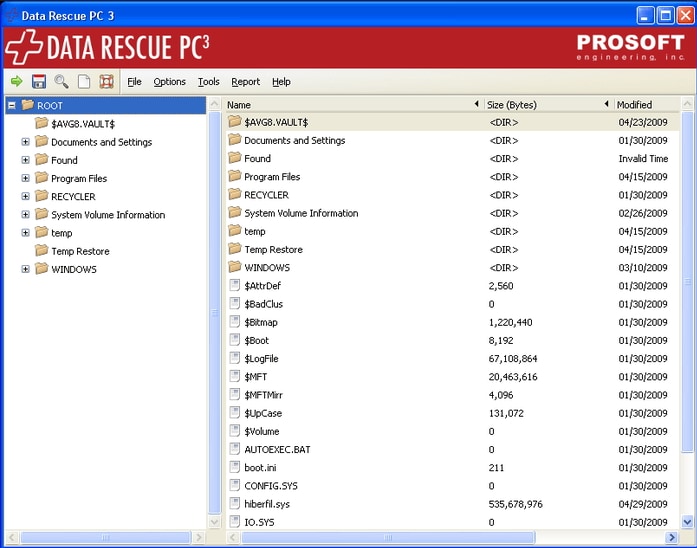
2 лучшие программы для восстановления данных Samsung – Data Rescue PC3
плюсы:
- • вместе с программным обеспечением поставляется самозагружающийся компакт-диск, помогающий восстанавливать файлы с поврежденных жестких дисков.
- • Он также имеет функцию глубокого сканирования.
Минусы:
- • Несмотря на свою мощь, это одно из самых дорогих программ для восстановления данных.
- • Пробная версия ограничена.
Часть 5. Лучший способ избежать потери данных Samsung.
Некоторые файлы и данные могут оказаться незаменимыми в случае потери, а поскольку некоторые непредвиденные обстоятельства могут привести к потере данных, лучший способ предотвратить разрушительную потерю данных — убедиться, что вы создали резервную копию своих файлов. Для устройств Samsung бренд предоставил приложение для резервного копирования, известное как Smart Switch.
Для резервного копирования файлов с помощью Smart Switch от Samsung,
- Во-первых, вам нужно скачать приложение из магазина Google Play и установить его на свой телефон.
- Запустите приложение и согласитесь с условиями. Затем вы можете нажать «Android to Galaxy», чтобы перейти с одного устройства Samsung на другое.
- После чего вы выбираете файл для передачи и он будет отправлен.
Плюсы:
- Работает на всех телефонах Samsung.
- Он поддерживает облачное резервное копирование
Минусы:
- Он не может использоваться другими брендами Android
- Это требует много времени
Альтернативный и более эффективный способ резервного копирования файлов — использование DrFoneTool — Резервное копирование и восстановление (Android). Он прост в использовании и быстр.
- Просто запустите программное обеспечение на своем ПК и убедитесь, что ваш мобильный телефон подключен к компьютеру, затем выберите «Дополнительные инструменты» и нажмите «Резервное копирование и восстановление данных Android».
- Вам будет предложено выбрать «Резервное копирование или восстановление», выберите «Резервное копирование».
- Будут обнаружены различные типы файлов на вашем телефоне, выберите тип файла для резервного копирования и нажмите «Резервное копирование».
- По завершении нажмите «Просмотреть резервную копию», чтобы просмотреть историю резервного копирования.
Плюсы:
- Это просто и очень эффективно
- Поддерживает более 8000 телефонов Android от разных брендов.
- Предварительный просмотр сведений обо всех резервных копиях перед их резервным копированием
Минусы:
- Это не бесплатно, но есть пробная версия
Часть 6. Почему вы не должны отправлять свой телефон Samsung в ремонтную мастерскую?
1. Разоблачение себя обнаженным: проблема конфиденциальности
У многих из нас есть общие пароли для разных учетных записей. Если оставить защищенный паролем телефон Samsung в ремонтной мастерской, это может стать проблемой конфиденциальности. Если это вообще необходимо, обязательно либо измените пароль, либо удалите его совсем. Кроме того, оставление телефона может сделать уязвимыми ваши конфиденциальные и незашифрованные данные, что может быть проблемой, если вы подписали соглашение о неразглашении. Даже зашифрованные данные могут быть расшифрованы опытными инженерами, если у них есть мотив. Это не значит, что мастерские по ремонту мобильных телефонов готовы обмануть вас.
2. Восстановление данных недешево
Плата, взимаемая мастерской по ремонту мобильных телефонов, обычно определяется сложностью извлечения и восстановления данных из памяти телефона. Он может варьироваться от 300 до 1500 долларов США в зависимости от причины потери данных и характера требуемого восстановления. Это даже больше, чем сумма, которую вы выложили за свой телефон!
3. Не покрывается гарантией
И последнее, но не менее важное: гарантия на телефоны Samsung будет аннулирована, как только ремонтная мастерская начнет работать с ними.
Таким образом, я уверен, что теперь вы, должно быть, решили, какое из приложений для восстановления данных Samsung выбрать из приведенного выше списка, верно? Что ж, друзья, все перечисленные приложения хороши в использовании. Однако, если вы ищете профессиональное программное обеспечение для восстановления Samsung, выберите DrFoneTool – восстановление данных (Android) для смартфона Samsung и инструмент восстановления для вашего ПК.
последние статьи